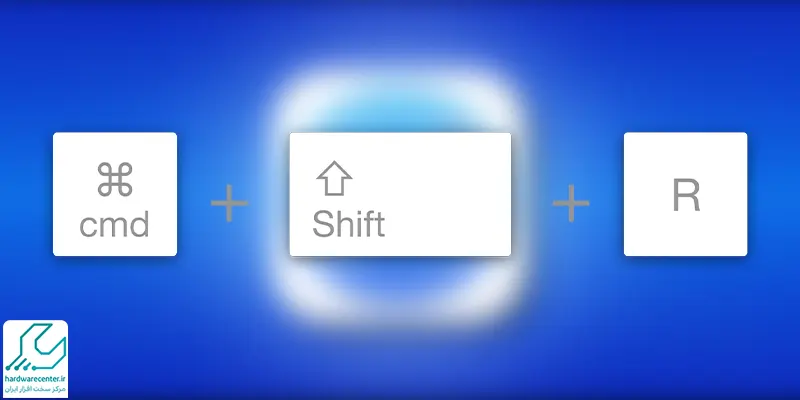در این مقاله شما را با روشی برای چاپ صفحات وب بدون تصاویر آشنا می کنیم. این کار به شما کمک می کند که صفحه وب را بدون تصاویر اضافه، حاشیه ها، تبلیغات و … چاپ کنید. حذف کردن حاشیه ها هم کار شما را مرتب تر می کند و هم سرعت پرینت را افزایش می دهد. البته باید به این نکته هم توجه کنید که ترفند چاپ صفحات وب بدون تبلیغات و نحوه اجرای آن تا حد زیادی به مرورگری که استفاده می کنید بستگی دارد.
روش هایی که در ادامه برای چاپ محتوای وب بدون تصاویر به شما آموزش می دهیم، مربوط به مرورگر گوگل کروم هستند. در ادامه همچنین روش چاپ بدون حاشیه صفحات وب در مرورگرهای فایرفاکس، مایکروسافت Edge و سافاری را نیز بررسی می کنیم. تیم تعمیرات پرینتر نمایندگی اچ پی در مرکز سخت افزار ایران هم برای ارائه اطلاعات و راهنمایی های بیشتر، در کنار شما هستند.

روش های چاپ صفحات وب بدون تصاویر با چاپگر اچ پی
به روش های مختلفی می توانید صفحات وب را بدون تصاویر و حاشیه های اضافی موجود در آنها چاپ کنید. افزونه هایی همچون Friendly Print به شما کمک می کنند که این کار را به راحتی انجام دهید. پس از نصب افزونه و هنگام انجام عملیات چاپ، یک پیش نمایش مشاهده می کنید و می توانید سایز و دیگر ویژگی های مورد نظرتان را تنظیم کنید.
اگر تنها محتوای متنی صفحه را لازم دارید، در بخش تنظیمات عدد صفر را وارد کرده و به این ترتیب، صفحه را بدون هیچ عکسی چاپ نمایید. یک روش دیگر برای چاپ صفحات وب بدون تبلیغات این است که آیتم های مورد نظرتان را حذف کنید. کافی است موس را روی تصاویر حرکت دهید تا علامت سطل زباله را ببینید. سپس این علامت را انتخاب کنید تا آیتم مورد نظرتان حذف شود.
کم رنگ چاپ کردن پرینتر باعث شده از کارت عقب بیوفتی؟ تو مقاله چرا پرینتر کمرنگ چاپ میکند؟ بهترین ترفندها برای خلاصی از این مشکل گفته شده
چاپ صفحات وب بدون تبلیغات در مرورگر Chrome
برای چاپ صفحات وب بدون تصاویر در مرورگر کروم، می توانید حالت مطالعه را فعال کنید. بدین منظور، روی گزینه منو کلیک کنید و سپس گزینه Distill page را فعال نمایید.
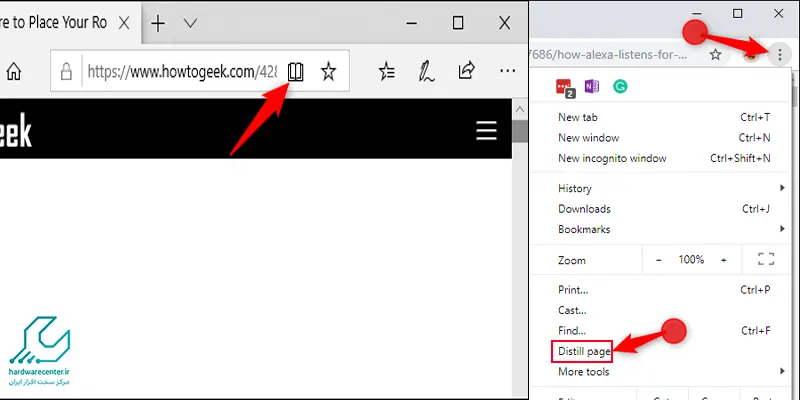
پرینتر صفحات وب بدون تصویر در فایرفاکس
اگر از فایرفاکس استفاده می کنید، مسیر راحت تری برای چاپ صفحات وب بدون تبلیغات، پیش روی شماست. روی گزینه Toggle Reader View کلیک کنید تا صفحه به حالت مطالعه درآید و امکان چاپ محتوای آن بدون تصاویر مزاحم و تبلیغات و … فراهم گردد.
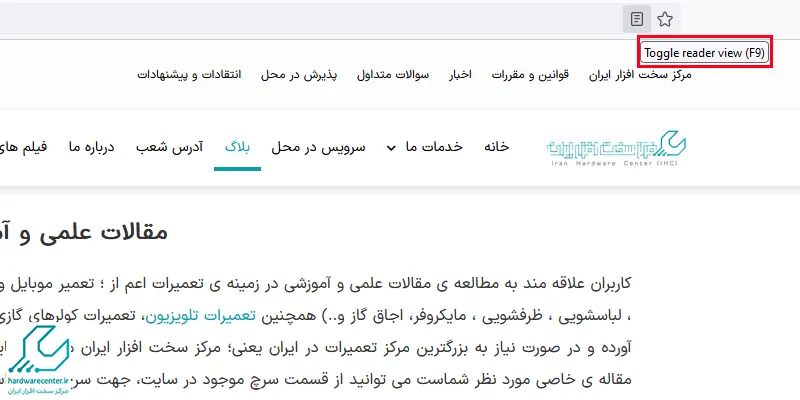
چاپ صفحات وب بدون حاشیه در مرورگر مایکروسافت Edge
برای چاپ صفحات وب بدون تبلیغات در مرورگر مایکروسافت Edge، باید در نوار آدرس بر روی گزینه Reading View کلیک کنید. همچنین می توانید از کلیدهای ترکیبی Ctrl+Shift+R کمک بگیرید تا محتوای صفحه وب مورد نظر بدون هیچ گونه حاشیه ای چاپ شود.
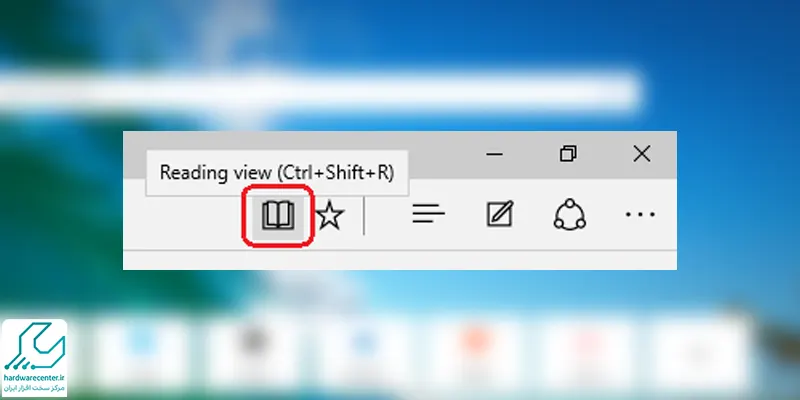
چاپ صفحات وب بدون تصویر در مرورگر سافاری
در نهایت اگر از مرورگر سافاری استفاده می کنید، قابلیت Reader به شما کمک می کند که صفحات وب را بدون تصاویر و حاشیه های اضافی، چاپ کنید. در سمت چپ نوار آدرس بر روی آن کلیک نمایید. یک راه میانبر هم وجود دارد؛ دکمه های Cmd+Shift+R را هم زمان فشار دهید تا صفحه به حالت مطالعه تغییر شکل دهد.